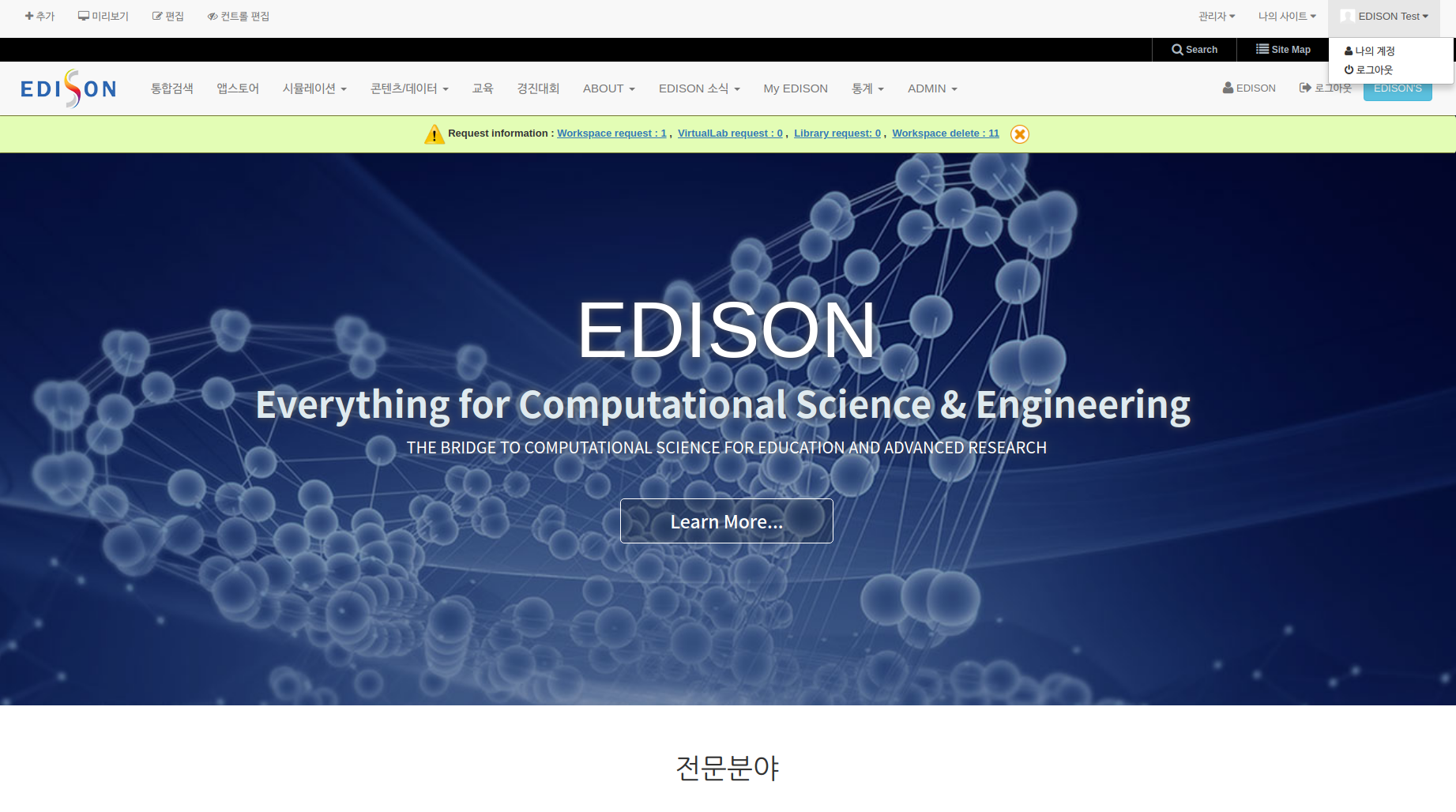현재 페이지 관리
사이트를 생성하고 관리하는 메뉴는 관리자로 로그인한 상태에서 최상단에서 확인할 수 있습니다.
왼쪽 상단에 표시된 메뉴는 현재 페이지에 대한 관리 메뉴, 오른쪽 상단에 표시된 메뉴는 사이트 관리를 위한 메뉴 기능을 포함하고 있습니다.
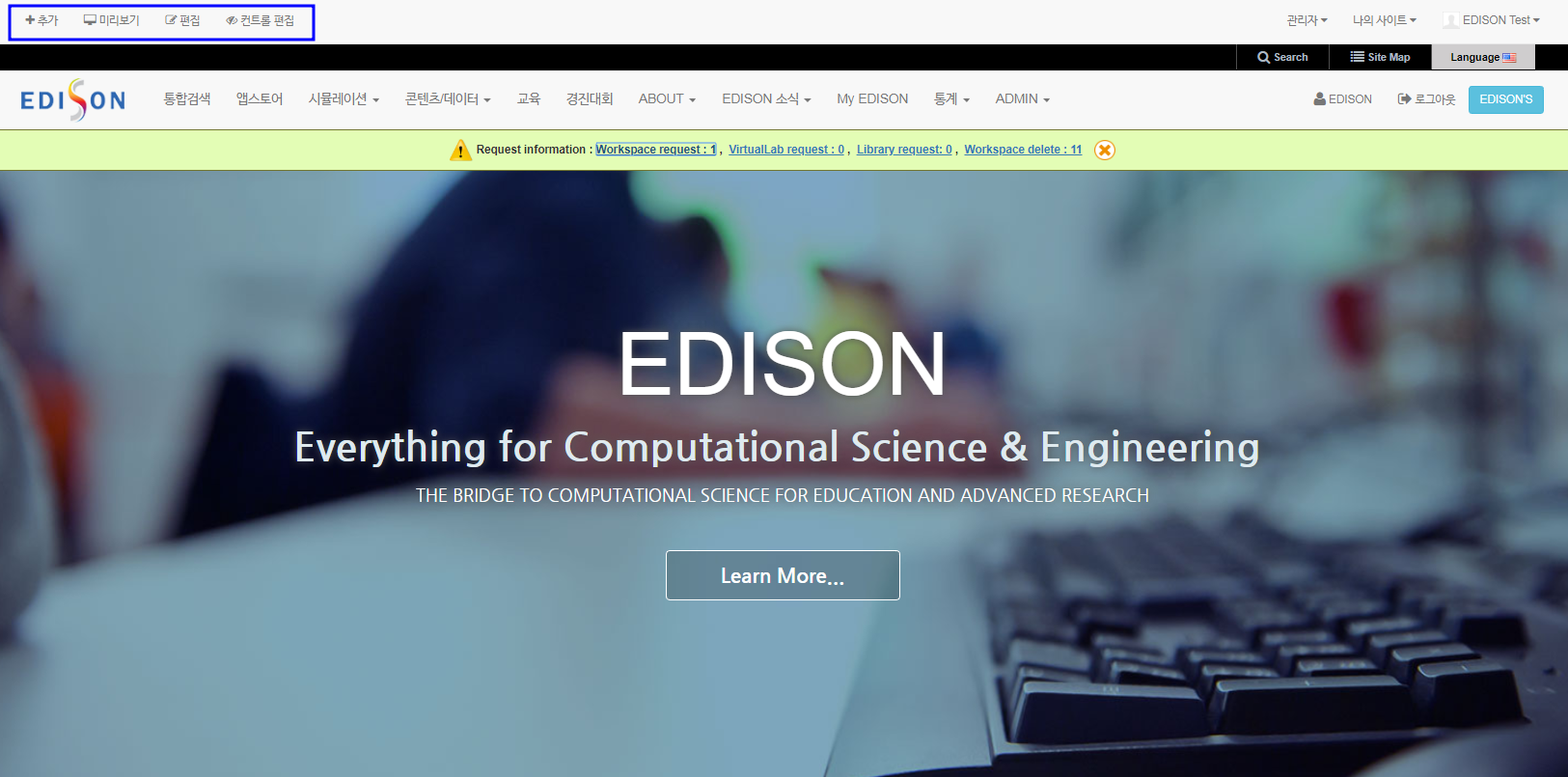
사이트 관리자의 경우, 로그인 후 페이지 상단에 관리자 기능이 표시됩니다.
표시되는 기능으로는 포털에서 설치된 응용프로그램(웹 기반 애플리케이션)을 추가하거나 삭제할 수 있는 추가 기능, 사용자의 다양한 환경에서 실제 표시되는 화면을 테스트 할 수 있는 미리보기 기능, 현재 페이지의 전반적인 정보를 확인하고 편집 할 수 있는 편집 기능, 페이지 내의 응용 프로그램들을 편집 할 수 있는 컨트롤 편집 기능이 사용자 기준 왼쪽 상단에 표시됩니다.
전체 현재 페이지에 대한 컨트롤 기능을 설명하면 다음과 같습니다.
| 메뉴명 | 기능 |
|---|---|
| 추가 | 현재 페이지에 응용프로그램 추가 |
| 미리보기 | 사용자 환경에 따른 디바이스별 페이지 미리보기 기능 |
| 편집 | 페이지 정보 및 편집 |
| 컨트롤 편집 | 각 응용프로그램별 옵션 및 편집 버튼 숨김/표시 |
추가 메뉴 선택
관리자가 추가 메뉴를 선택한 화면입니다.
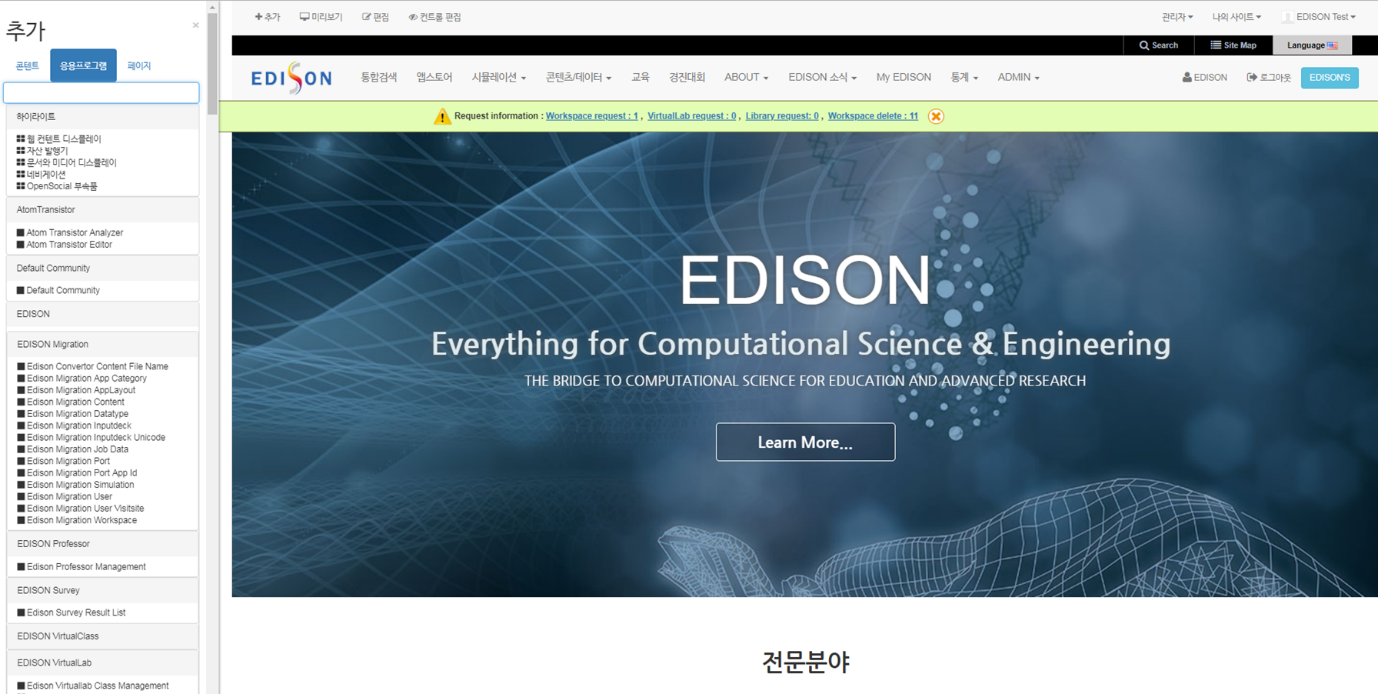
미리보기 메뉴 선택
관리자가 미리보기 메뉴를 선택한 화면입니다.
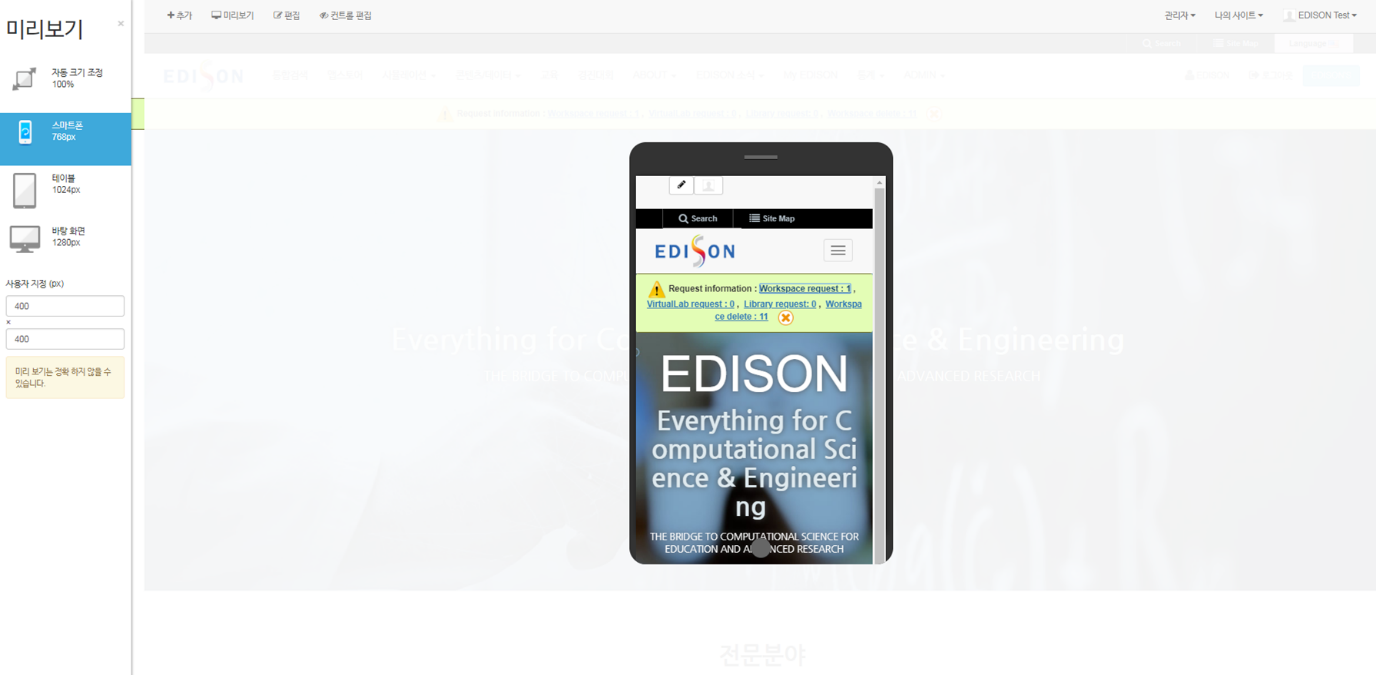
편집 메뉴 선택
관리자가 편집 메뉴를 선택한 화면입니다.
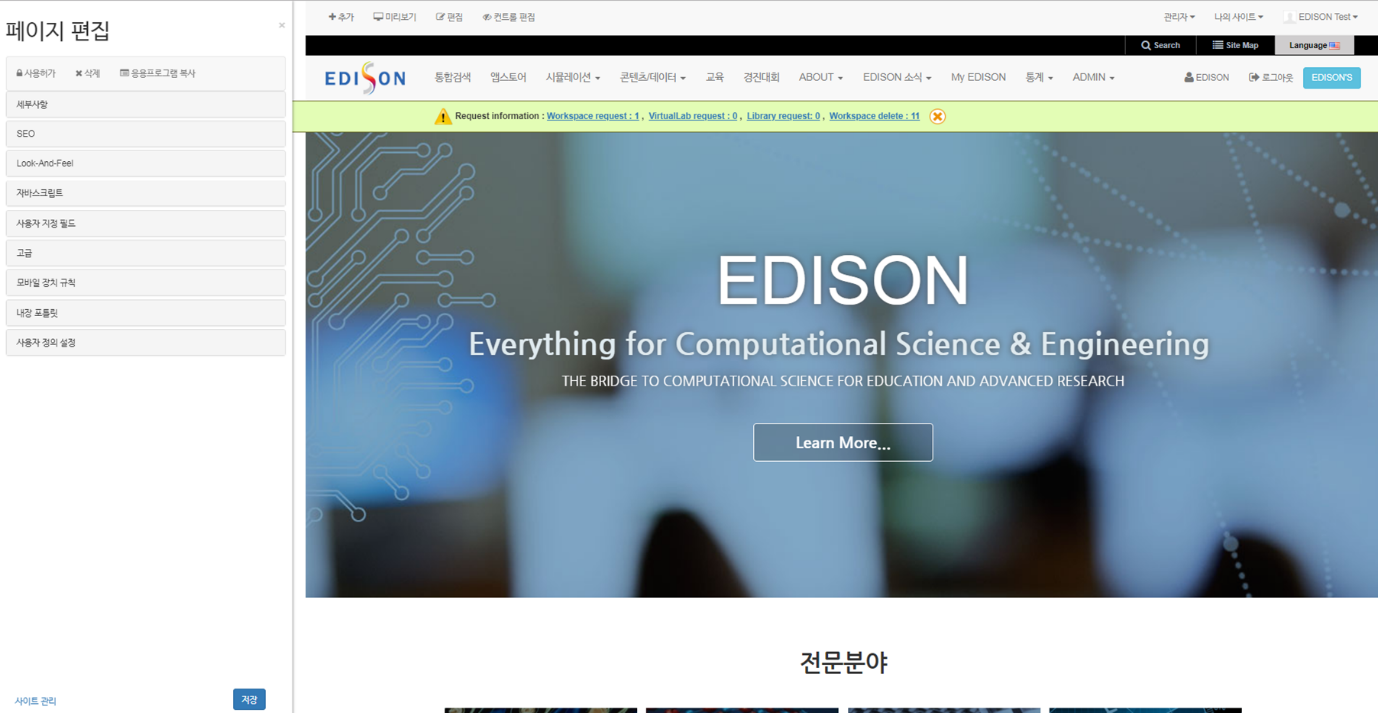
컨트롤 편집 메뉴 선택
관리자가 컨트롤 편집 메뉴를 선택한 화면입니다.
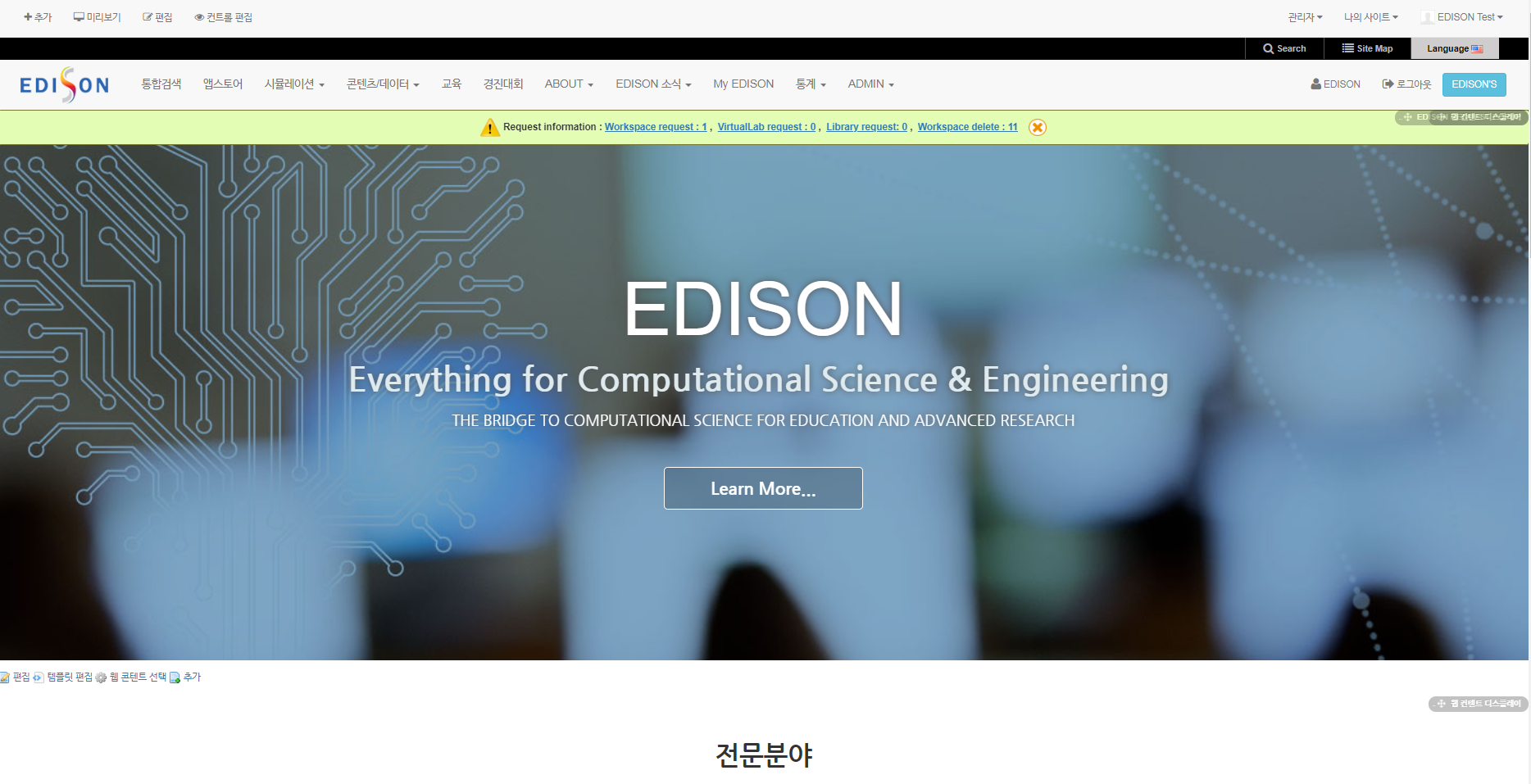
관리자 메뉴
포털 전체에 관한 관리 기능이 포함된 메뉴는 관리자 아이디로 로그인한 상태에서 최상단 우측에서 확인 할 수 있습니다.
오른쪽 위쪽의 메뉴는 포털의 전체적인 관리 메뉴를 포함하고 있으며, 관리자 메뉴, 가입된 사이트 메뉴, 현재 로그인한 유저(관리자)의 정보를 확인 할 수 있습니다.
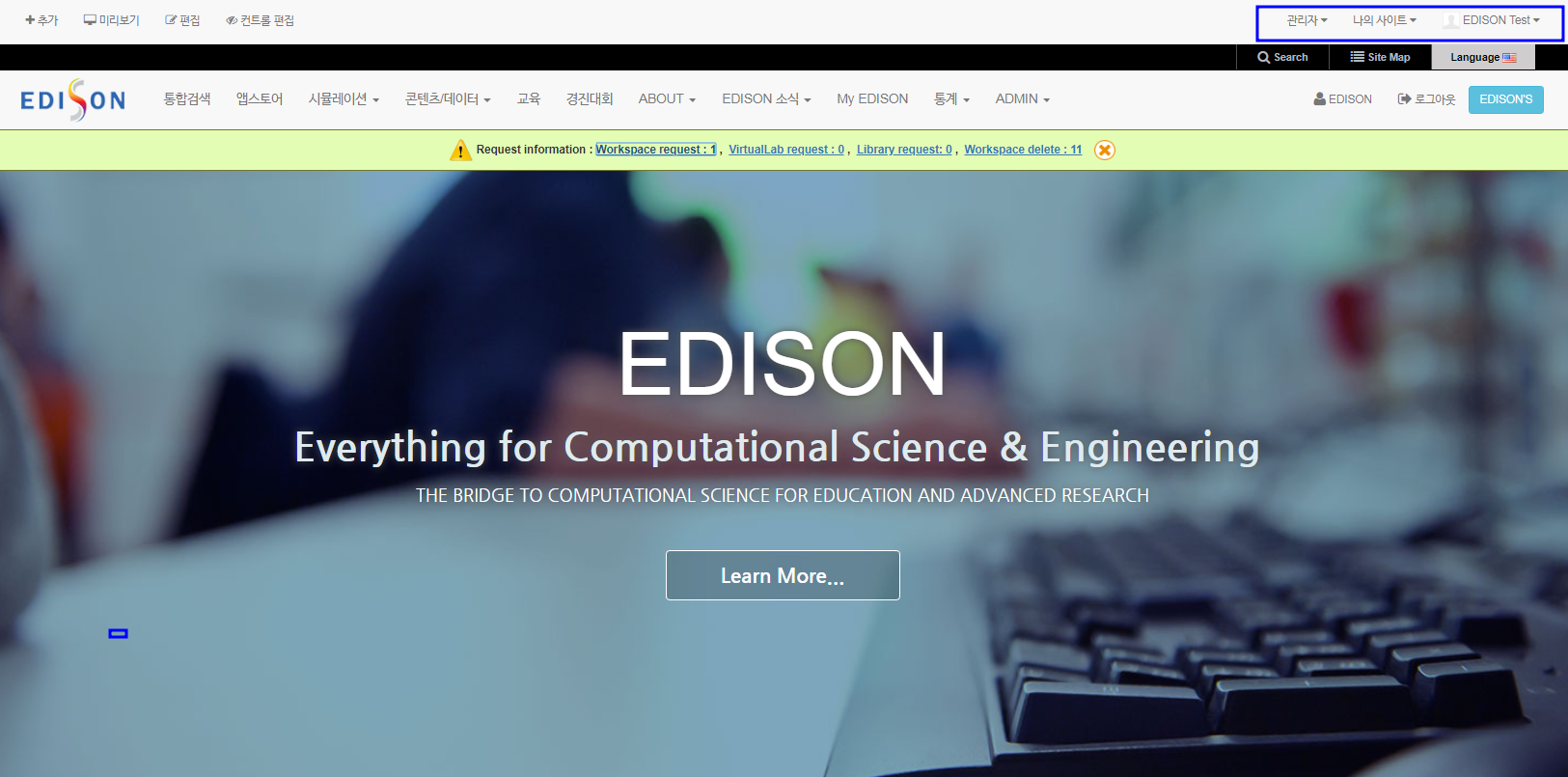
세가지 관리자 메뉴에 관한 컨트롤 기능을 설명하면 다음 표와 같습니다.
| 메뉴명 | 기능 |
|---|---|
| 관리자 | 페이지, 콘텐츠, 유저, 구성 설정, 포털 전체 제어판 기능 |
| 나의 사이트 | 현재 접속한 유저가 가입한 사이트 연결 기능 |
| 접속 유저 정보 | 현재 접속한 유저의 개인 정보 확인 및 편집 기능 |
관리자 메뉴 선택
관리자 메뉴를 선택하면 관리자 기능이 포함된 메뉴가 상단에 드롭다운 형태로 표시됩니다.
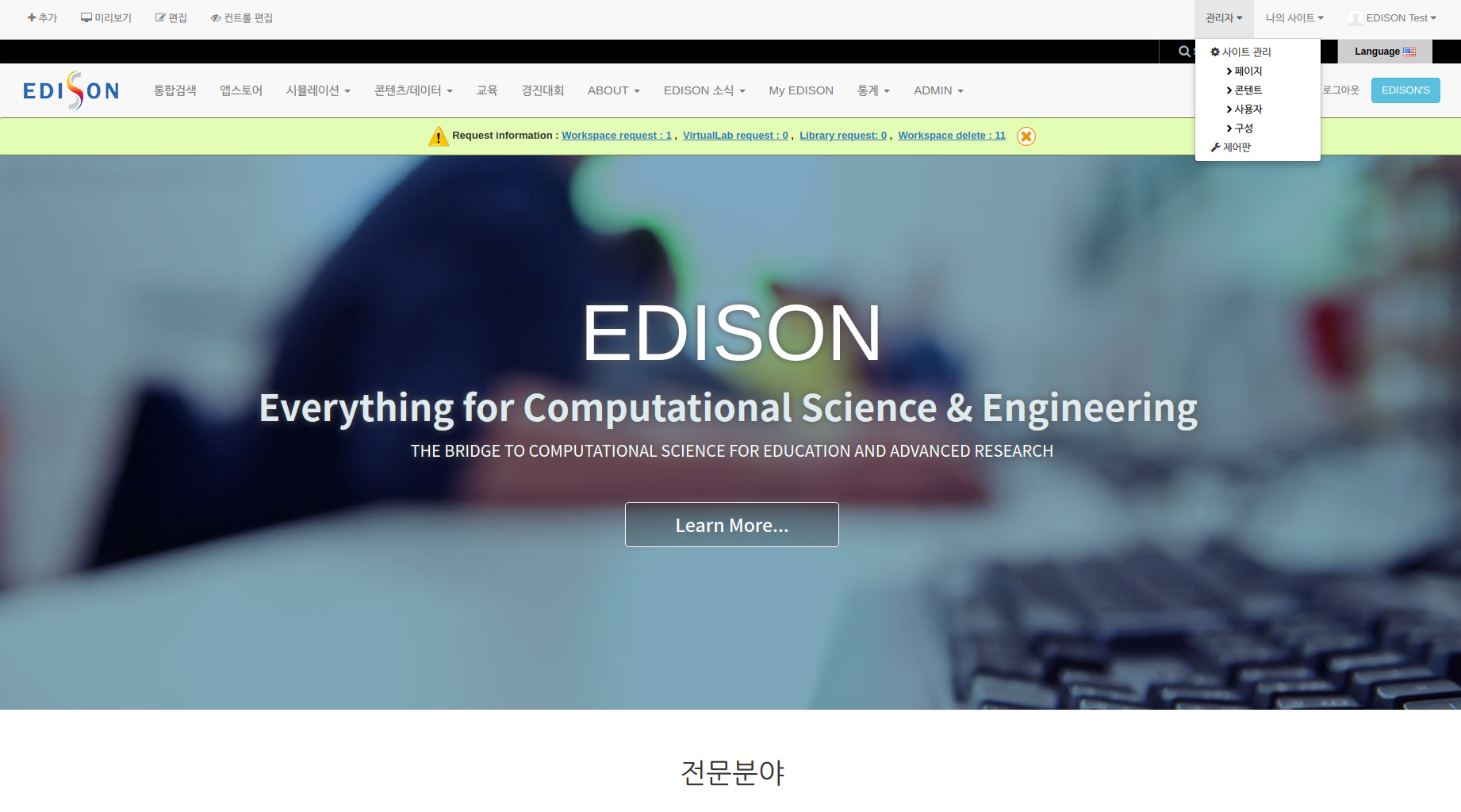
나의 사이트 메뉴 선택
나의 사이트 메뉴를 선택하면 현재 접속한 유저(관리자)가 가입한 사이트의 전체 리스트를 드롭 다운 메뉴 형태로 표시해 줍니다.
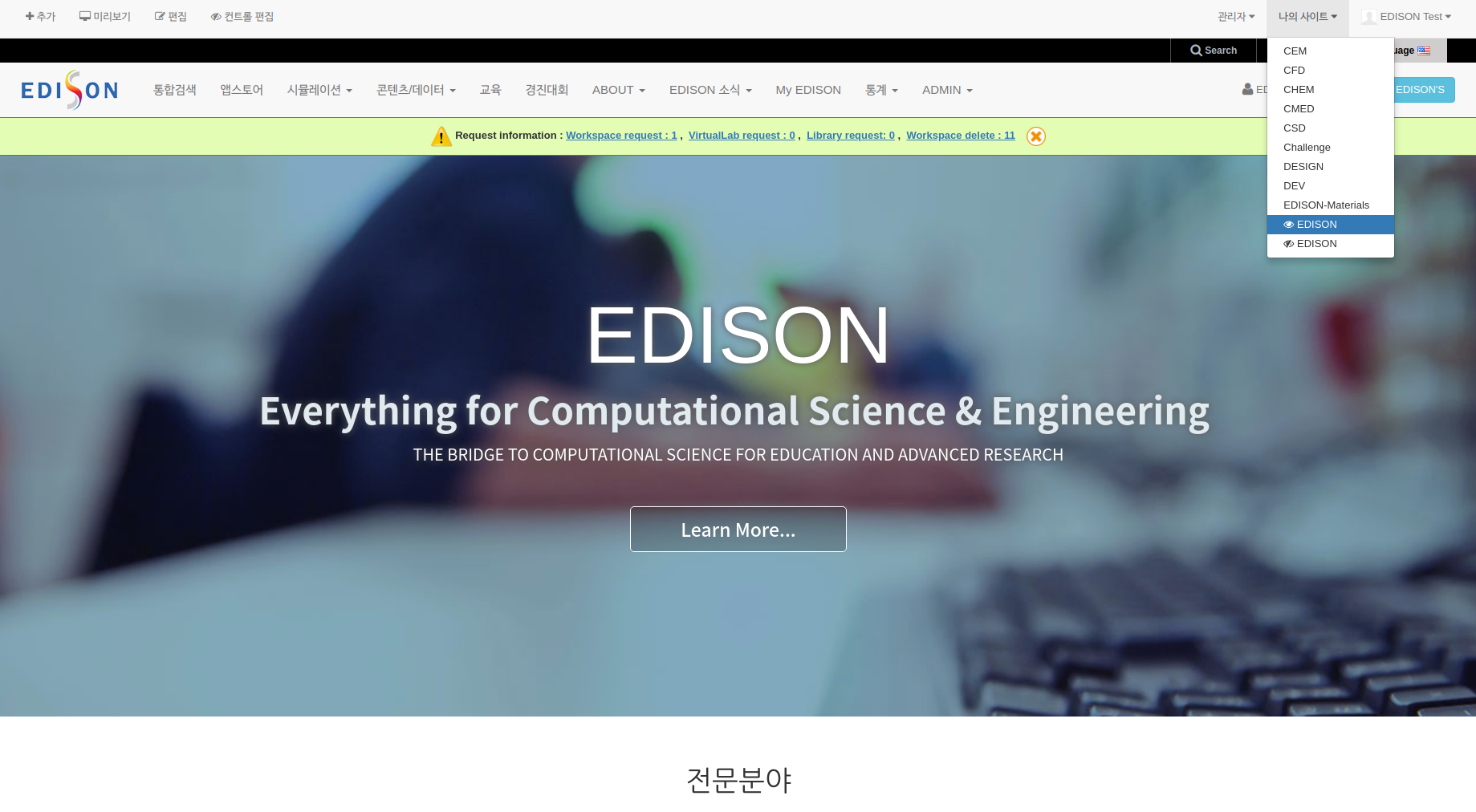
접속 유저 정보 메뉴 선택
현재 접속한 유저의 정보 메뉴를 선태하면 사용자(관리자)의 유저 정보 및 로그아웃을 할 수 있는 드롭 다운 메뉴를 제공해 줍니다.